Эти инструменты очень похожи. Разница проявляется лишь в результате их применения.
Чтобы выбрать инструмент «прямоугольник», нужно щёлкнуть по кнопке с аналогичным названием или нажать клавишу R. Если вы не находите на панели эту кнопку, найдите кнопку с видом 6-тиугольника и щёлкните по ней и, не отпуская ЛК мыши подержите её немного. На экране появится небольшое меню, рис.3.23. Такие кнопки называются кнопками с меню.

Рис.7.11. Кнопка с меню
В случае с инструментом «эллипс» всё намного проще. Щелкнем по кнопке с аналогичным названием или нажать клавишу О.
Для рисования прямоугольника помещаем курсор мыши в то место, где будет находится его левый верхний угол. После этого не отпуская ЛК мыши, протащим мышь в то место, где будет находится правый нижний угол прямоугольника и отпускаем курсор – прямоугольник будет нарисован.
Эллипс рисуется аналогичным образом. Выбираем точку, соответствующую левому верхнему углу воображаемого прямоугольника, в который будет вписан эллипс, нажимаем ЛК мыши и буксируем мышь в точку правого нижнего угла прямоугольника. Когда он примет нужную форму отпускаем ЛК мыши.
Если необходимо рисовать квадрат или круг, то во время рисования необходимо удерживать нажатой клавишу Shift.
Каждый нарисованный элемент может иметь заливку. Цвет заливки выбирают в разделе Цвета панели инструментов.
Можно рисовать прямоугольник скругленными углами, для этого пользуются кнопкой Установить радиус угла в раздели панели инструментов Опции. Появится диалоговое окно (рис. 7.12). В поле необходимо задать радиус кривизны и нажать кнопку ОК.
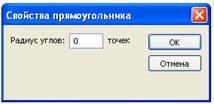
Рис.7.12. Диалоговое окно Свойство прямоугольника
 2015-05-10
2015-05-10 518
518








